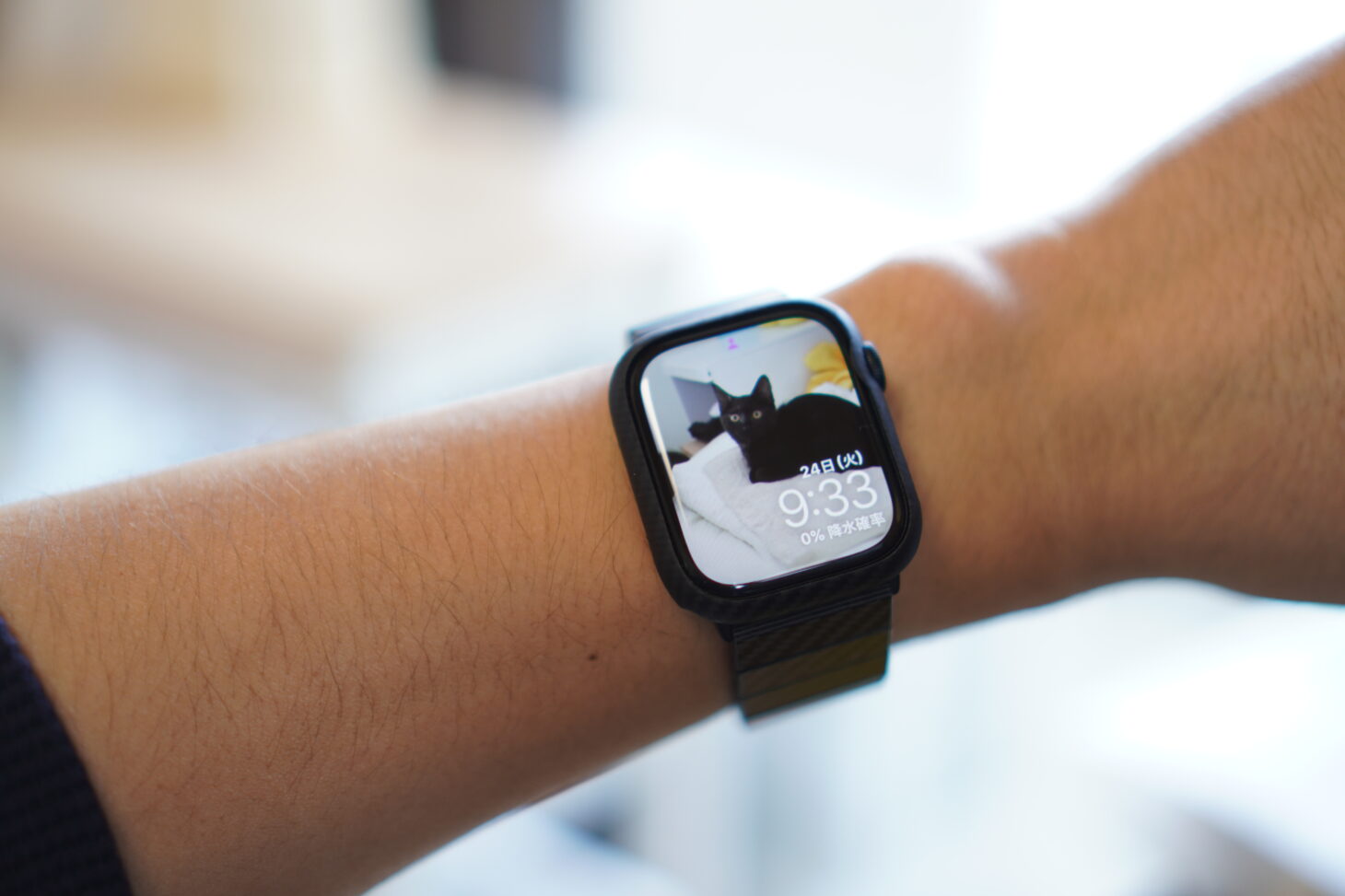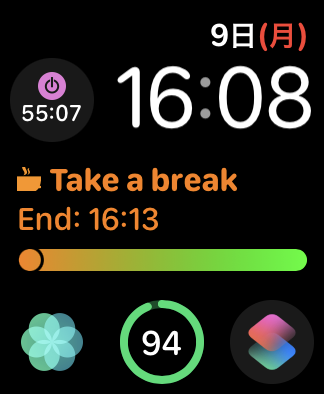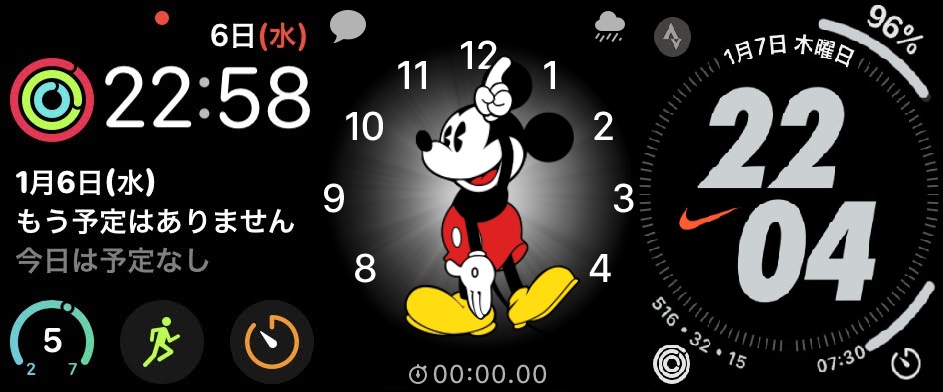多種多様なウォッチフェイス(文字盤)を設定可能なApple Watch。
使用していないとき、常にディスプレイ上に表示されているウォッチフェイスは、まさに時計の顔。
ウォッチフェイスを変更するだけで、「同じ時計なの?」と思うほど時計のイメージは変わります。
そのウォッチフェイスには、自分の好きな写真を設定することも可能。
この記事では、その操作手順を説明します。
Apple Watch文字盤に写真を設定する
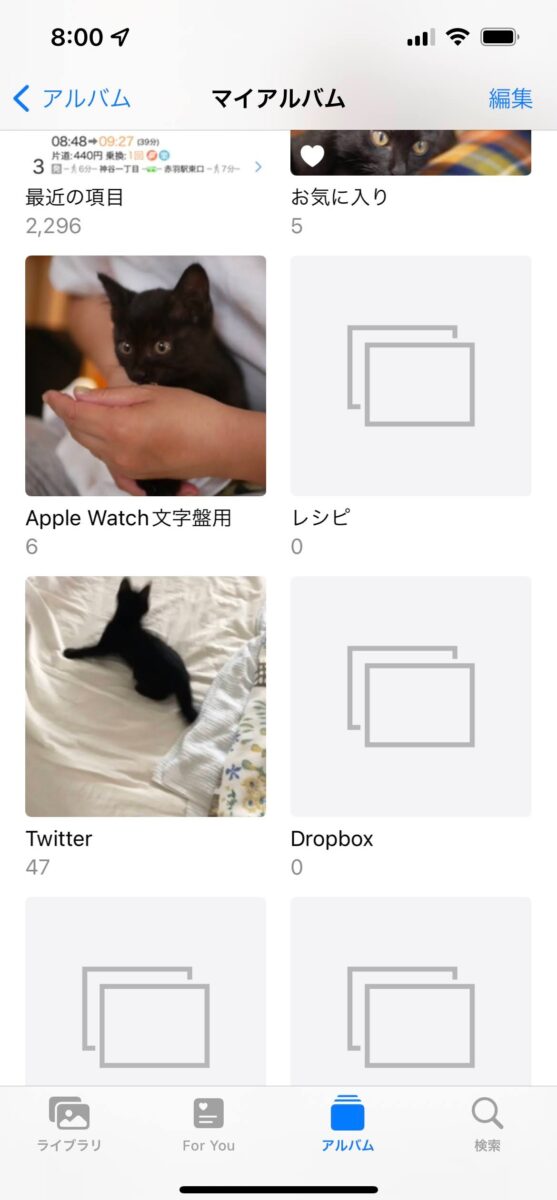
まずは自分のiPhone内に、Apple Watchの文字盤に設定したい写真を用意し、それを同期する予定のアルバムに入れておきます。
Apple Watchに写真を同期するには、まずその写真の入ったアルバムを同期する必要があるからです。
なお、何も設定していない場合は「お気に入り」のアルバムが同期する設定となっているので、「お気に入り」の中に、ウォッチフェイスにしたい写真を入れておいてもいいでしょう。
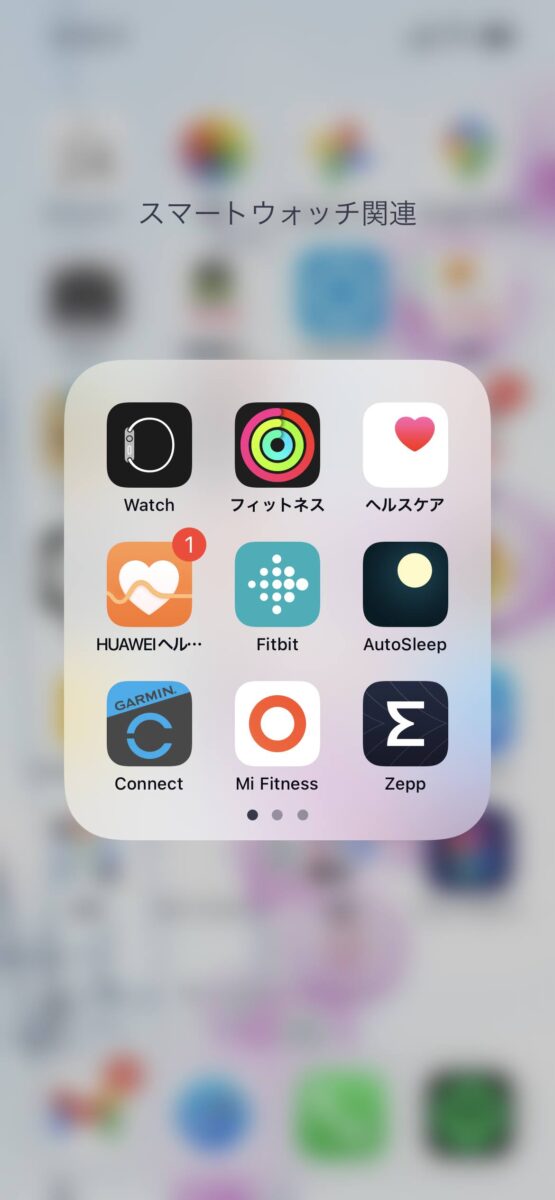
その後は、iPhoneのホーム画面で 「Watch」アプリをタップ。
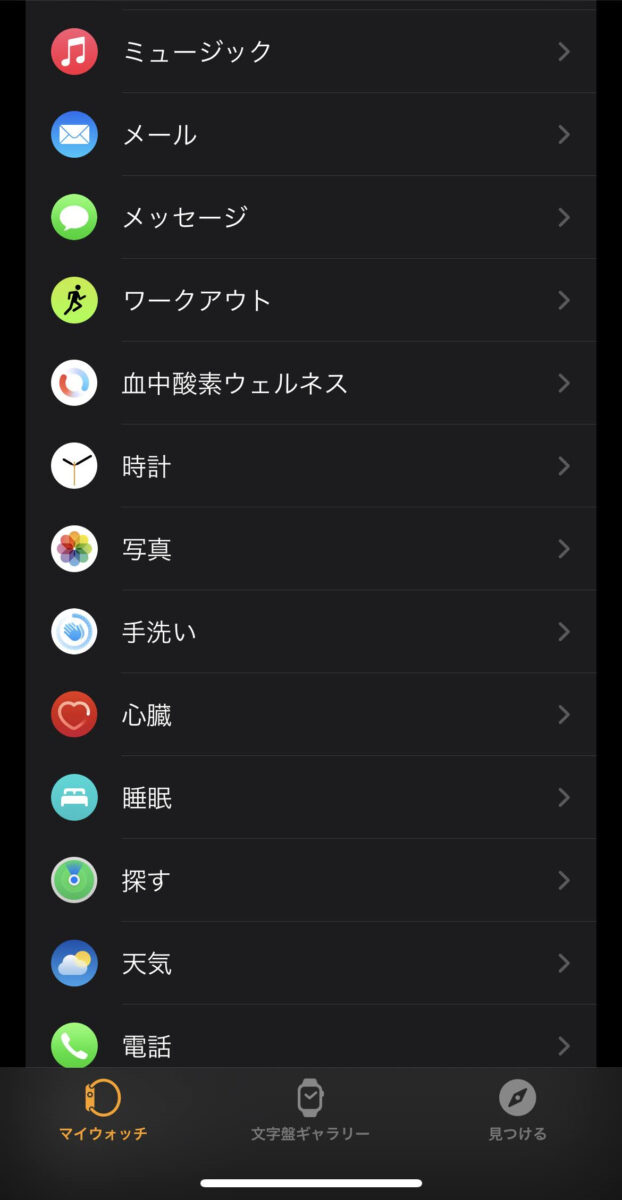
画面 を上方向にスワイプして、 「写真」の項目をタップします。
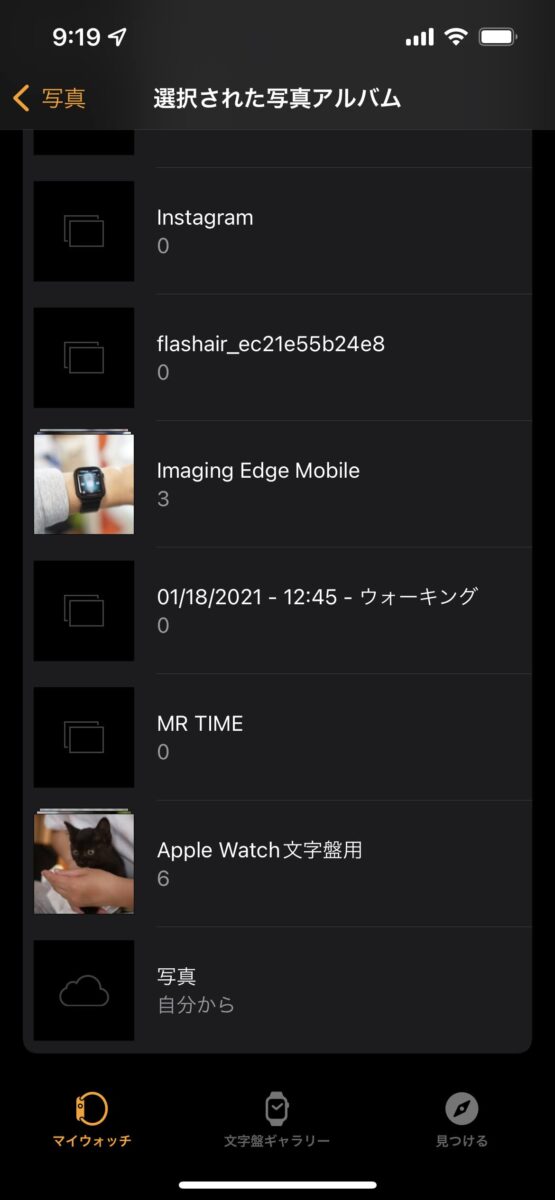
ここでは「アルバムを同期」の項目が「お気に入り」 が選択されているので、同期したい写真アルバムをタップします。
これでアルバムの写真がApple Watchに動悸されるので、iPhone側の設定は完了です!
以下はApple Watch側の設定です。
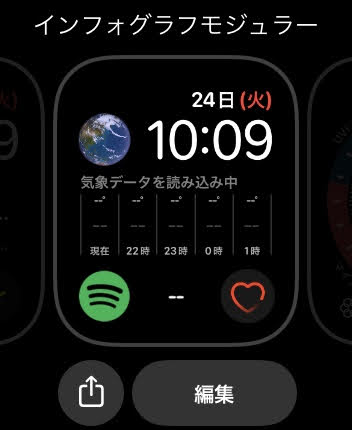
ウォッチフェイスを表示した画面を長押しし、画面を右か左にスワイプしていき、「写真」の文字盤を探します。
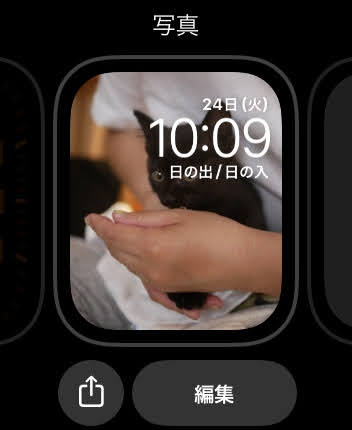
そして「写真」の文字盤をタップします。「写真」がない場合は、一番右側の「新規+」から毎文字盤に追加をしましょう。
これでアルバムの写真がウォッチフェイスに表示されるようになりました!
時刻を表示する位置や、コンプリケーション(表示項目)も自分で設定可能です。

なお、この状態ではアルバムの写真がスライドショーのように入れ替わる状態で表示されます。
1枚の写真だけを表示したい場合の方法も解説します。
1枚の写真だけを表示したい場合
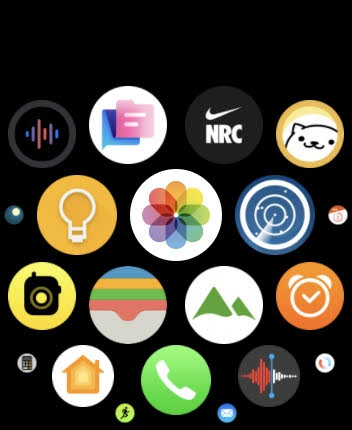
Apple Watchのホーム画面上の「写真」アプリをタップします。
上の画像の中央にあるiPhoneと同じアプリのアイコンですね。
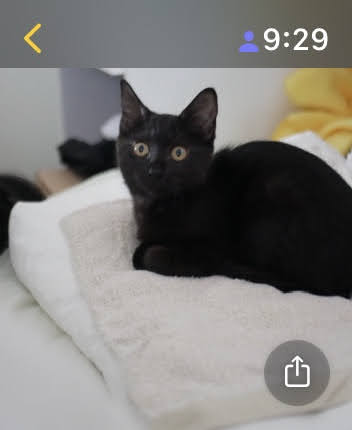
表示したい写真が入ったアルバムをタップし、表示したい写真をタップします。
そして画面右下の↑部分をタップします。
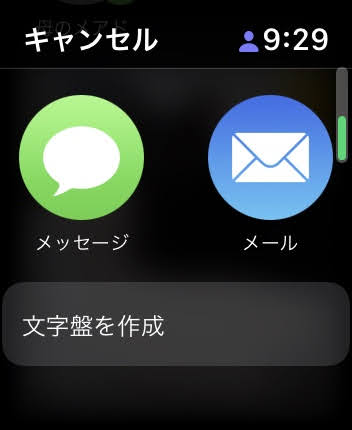
その後の画面を上にスワイプすると「文字盤を作成」という文字が出てくるので、その部分をタップしましょう。
その次の画面で「写真」をタップしたら設定が完了です!
●執筆者:スマートウォッチライフ編集部
日本初のスマートウォッチのウェブメディア。スマートウォッチ・Apple Watchの選び方や入門者向けの記事を多く配信しています。編集部には50本以上のスマートウォッチがあり、編集部員は常にスマートウォッチを片腕or両腕に着用。日本唯一のスマートウォッチ専門ムック本『SmartWatchLife特別編集 最新スマートウォッチ完全ガイド』(コスミック出版)を出版したほか、編集長はスマートウォッチ専門家としてテレビ朝日「グッド!モーニング」にも出演。
あわせて読みたい

AppleWatchの文字盤をミッキー&ミニーやトイストーリーに変更する方法。ミッキーが喋りかけてくれます!